Vous voulez avoir en accès rapide la météo, l’horloge, vos mails, la bourse ,… sur votre Huawei Nova 5T. Afin de faire cela vous trouverez les widgets sur android. Les widgets vont être des mini-vignettes qui vous permettront d’avoir accès rapidement à des informations. Ils offrent la possibilité également d’obtenir un visuel de plusieurs infos comme la météo, l’horloge, la bourse, la présentation des derniers mails , le nombre de personnes sur votre site ,… Voici dans un premier temps qu’est-ce qu’un widget par la suite par quel moyen l’ajouter sur votre écran d’accueil de votre Huawei Nova 5T. Après nous décrirons par quel moyen rajouter un widget météo et un widget heure. Finalement vous aurez la solution pour ainsi enlever un widget que vous ne désirez plus.
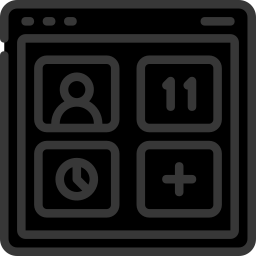
Qu’est-ce qu’un widget?
Un widget sera une mini-vignette ou mini-logiciel . Les widgets vont être des encarts installés sur votre écran d’accueil d’un android. Ces widgets donneront des données interactives ou des informations (météo, horloge, fréquentation d’un site par Google Analytics,… ). Les widgets correspondent à des raccourcis de vos app sur votre android.
COMMENT RAJOUTER DES WIDGETS SUR Huawei Nova 5T?
Si vous voulez rajouter un widget, il faut savoir où se situent les widgets ou encore le menu des widgets. Ensuite il faut savoir comment faire pour en ajouter un en fonction de votre envie.
Où se trouvent les widgets sur Huawei Nova 5T et comment les ajouter?
Dans la majorité des smartphones, il existera des widgets préinstallés. Les widgets se trouvent en accès rapide par votre écran d’accueil. Pour pouvoir ajouter un widget c’est assez facile. Et oui, vous devrez suivre le tutoriel suivant:
- Appuyez longuement sur un espace vide sur votre écran d’accueil
- Vous verrez afficher l’icône Widgets
- Il y a un certain nombre de pages de widgets, vous pouvez faire glisser les pages. Vous pourrez installer des widgets pour vos mails ( Gmail ), un raccourci pour la musique (Spotify ou Deezer notamment),….
- Pour finir l’installation du widget, vous allez devoir faire un appui long sur votre préférence d’affichage et ensuite faire glisser votre widget sur votre écran d’accueil.
- Vous allez pouvoir également définir la taille du widget: vous devrez rétrécir ou encore augmenter l’encadré bleu du widget. Il va falloir déplacer les points bleus visibles sur cet encadré bleu.
- Déplacer ce widget: pour ainsi déplacer un widget, il suffit de faire un appui long dessus, que le cadre s’affiche et ensuite vous glissez ce cadre à l’endroit voulu.
Comment ajouter un widget météo sur Huawei Nova 5T?
Comme vu précédemment, il est possible d’installer un widget et donc un widget météo sur votre écran d’accueil du Huawei Nova 5T. Pour pouvoir afficher un widget météo, vous allez devoir suivre ces étapes:
- Appuyez longuement sur un espace vide de votre écran d’accueil
- Choisissez Widgets
- Puis recherchez l’emplacement où se situe le mot Météo
- Par la suite optez pour Météo
- Cliquez sur votre préférence d’affichage
Voilà certaines applis de météo qui vous possèdent des widgets météo:
- Weather Widget Theme Dev Team : température en temps réel, l’horloge, la météo à 7 jours
- Weawow weather app : application météo et widget

Comment ajouter un widget heure sur Huawei Nova 5T?
Nous avons décrit dans un autre article, comment ajouter un widget avec l’heure sur Huawei Nova 5T. Vous pouvez le parcourir.
Par quel moyen enlever des widgets sur Huawei Nova 5T?
Pour pouvoir retirez un widget que vous ne voulez plus sur votre écran d’accueil du Huawei Nova 5T, cela sera facile. Il existe deux techniques:
- soit vous devrez faire un appui long sur le widget puis sélectionnez Supprimer .
- soit vous restez appuyé sur votre widget par la suite vous le déplacez vers l’icône Retirer . Relâchez votre doigt lorsque le widget va être rouge

Si vous voulez d’autres infos sur votre Huawei Nova 5T, vous pouvez parcourir les tutoriels de la catégorie : Huawei Nova 5T.





